- Spotify拡張機能は広告をブロックし、ミニプレーヤーがSpotifyに直接アクセスできるようにします。
- これらの拡張機能を使用すると、ブラウザから簡単に曲間をストリーミングおよびナビゲートできます。
- 下記の拡張機能の中で、SpotiAdsが最も便利です。 残りも試すことを躊躇しないでください。
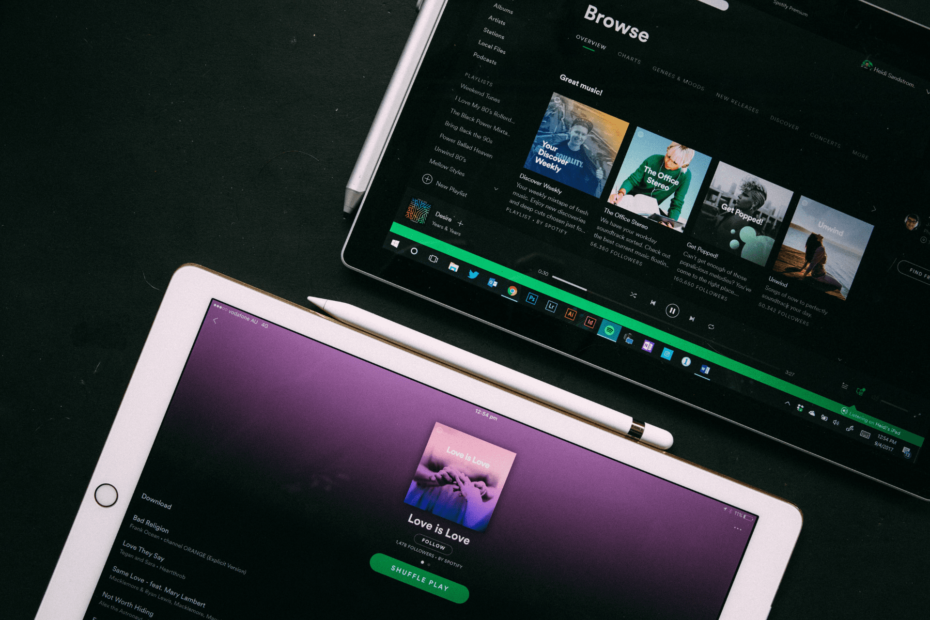
- 安全に閲覧するのに役立つ内蔵VPN
- ページをより速くロードするために統合された広告ブロッカーモード
- FacebookとWhatsAppメッセンジャーが含まれています
- ダークモードでカスタマイズ可能なUI
- バッテリーセーバーモード、ユニットコンバーター、スナップショットツール、ニュースアウトレット、クロスデバイス同期など
- Operaをダウンロード
Spotifyは、世界中のクリエイターの何百万もの曲やその他のコンテンツへのアクセスを提供するデジタル音楽、ポッドキャスト、およびビデオサービスです。 音楽の再生などの基本的な機能は無料ですが、Spotifyプレミアムにアップグレードすることもできます。
Spotifyの最も優れた機能の1つは、コンピューター、電話、タブレット、スピーカー、テレビ、車などのクロスプラットフォームの可用性であり、SpotifyConnectを使用して簡単に移行できます。
ただし、これらすべての機能にもかかわらず、Spotifyが提供していない広告やミニプレーヤーなどがあります。 ただし、一部のブラウザ拡張機能を使用することで可能です。 さまざまなSpotifyブラウザ拡張機能を使用して他の多くの機能にアクセスすることもできます。
この投稿を読み続けて、無料でダウンロードできる最高のSpotifyブラウザ拡張機能について学びましょう。
Spotify拡張機能をダウンロードするにはどうすればよいですか?
Spotify拡張機能のダウンロードは簡単な作業です。 あなたがする必要があるのはあなたのブラウザのための専用の拡張機能ストアを開いてあなたのブラウザに拡張機能を追加することです。
Google Chromeでは、Chromeウェブストアを開き、FirefoxブラウザのアドオンをFirefoxで開く必要があります。
Chrome用のSpotify拡張機能はありますか?
ChromeウェブストアにはSpotify拡張機能があります Spotifyプレーヤー. この拡張機能を使用すると、ユーザーはブラウザから簡単に曲をストリーミングしてナビゲートできます。
この拡張機能は、ユーザーがシームレスに再生/一時停止/いいね/リピートまたはリピートできるミニSpotifyプレーヤーを提供します Spotifyユーザーに移動せずに、Webサーフィン中に前または次のトラックにジャンプします インターフェース。
Spotifyに最適なブラウザ拡張機能は何ですか?
Operaプレーヤー –音楽プレーヤーの統合
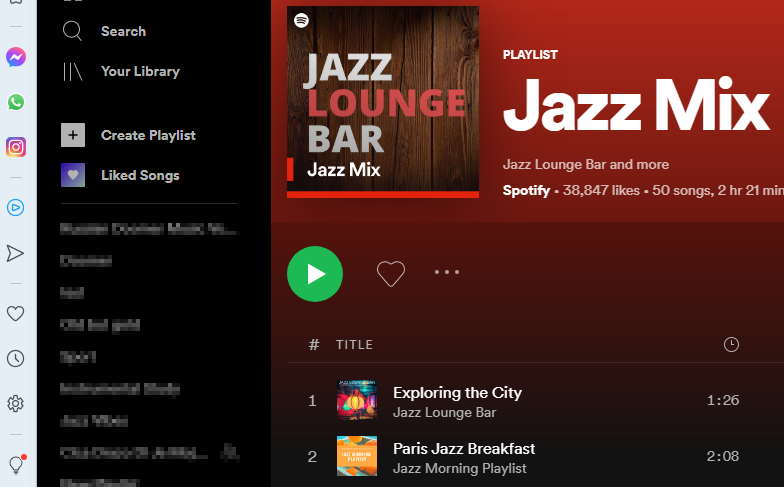
Opera Playerはブラウザベースの統合であり、Spotify、Apple Music、YouTubeMusicなどのお気に入りのストリーミングサービスにアクセスできます。
最近、私たちの生活の多くがオンラインで行われているため、音楽ストリーミングアプリはかつてないほど人気があります。 ただし、複数のストリーミングアプリケーションまたはタブの保守には時間がかかる場合があります。
私たちは皆、見たい映画の上で音楽を再生することの不快感を経験しました。 Operaは、これらのプラットフォームをアプリケーションに統合して仮想アシスタントとして機能させるという素晴らしいアイデアを持っていました。
タブで映画またはオーディオファイルのストリーミングを開始すると、Operaのプレーヤーは一時停止し、他のプレーヤーからの他のオーディオを停止すると、音楽の再生を即座に再開します。
いくつか 主な機能 Operaの:
- 簡単な再生制御
- サイドバーの統合
- ストリーミングプラットフォームを切り替える
- 単一の画面から管理可能
- クロスプラットフォーム

Operaプレーヤー
同じ画面で、多数のデバイス、タブ、またはアプリを管理しなくても、Spotifyを聴いたり閲覧したりできます。
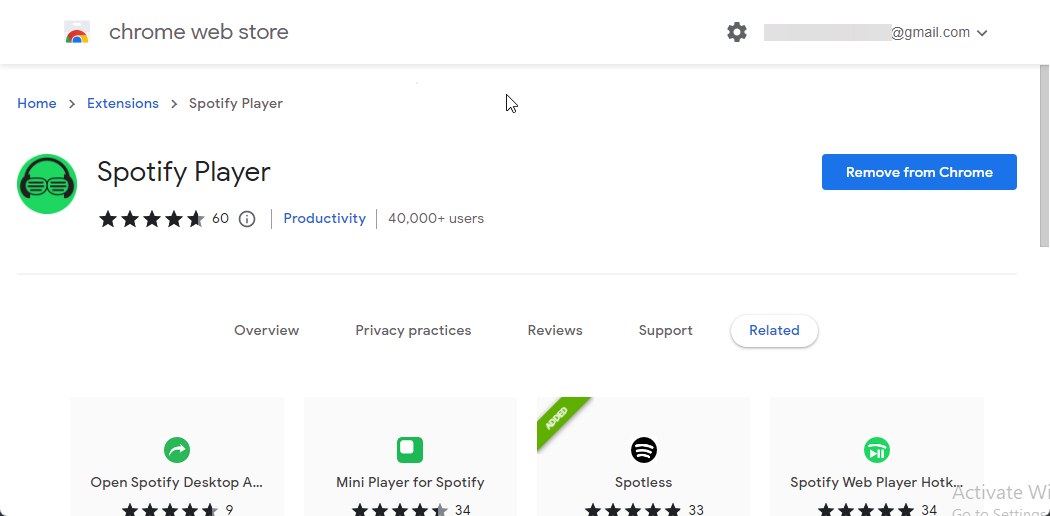
Spotifyプレーヤーを使用すると、ユーザーは別の曲を再生、一時停止、いいね、繰り返し、またはナビゲートできます。 SpotifyWebプレーヤーまたはデスクトップアプリを開く必要はありません。
この拡張機能を使用するには、SpotifyデスクトップアプリまたはSpotifyWebプレーヤーをバックグラウンドで実行し続ける必要があります。 また、曲のフォトパレットに従って背景とテキストの色を作成することもできます。
いくつか 主な機能 Spotifyプレーヤーの:
- 一時停止、再生、前、次の曲
- コントロールボリューム
- 歌のように
- 繰り返す
- 開いていないときにSpotifyデスクトップアプリを開きます
⇒ Firefox用のSpotifyプレーヤーを入手する
専門家のヒント: 一部のPCの問題は、特にリポジトリの破損やWindowsファイルの欠落に関しては対処が困難です。 エラーの修正に問題がある場合は、システムが部分的に壊れている可能性があります。 マシンをスキャンして障害を特定するツールであるRestoroをインストールすることをお勧めします。
ここをクリック ダウンロードして修復を開始します。
⇒ Chrome用のSpotifyプレーヤーを入手
染みのない –楽なSpotify
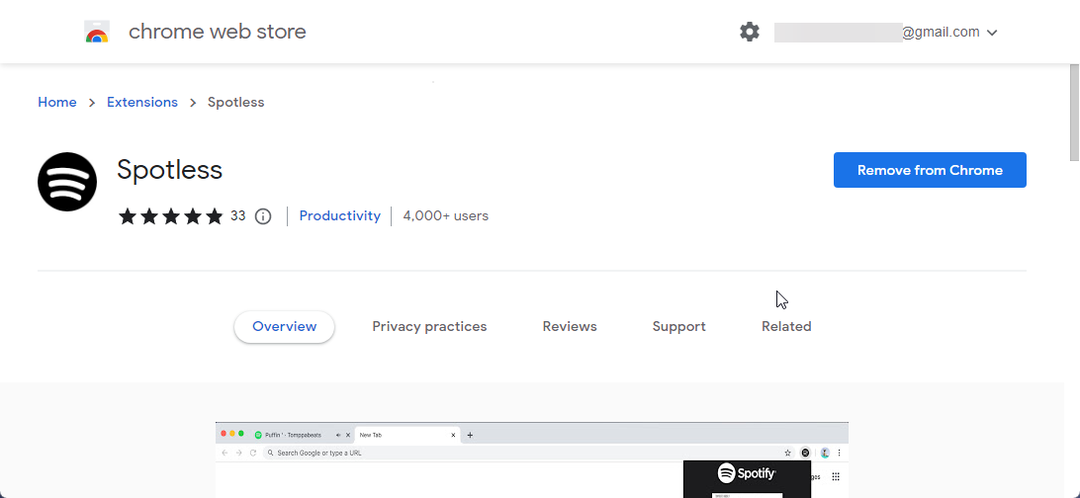
Spotless拡張機能は、Spotifyの広告に悩まされているユーザーへの贈り物です。 Spotlessを使用すると、曲間を移動したり、お気に入りの曲を検索したり、一時停止したり、再生したり、 専用アプリやウェブアプリを開いてGoogleChromeSpotifyにアクセスしなくても、曲を繰り返すことができます 自由。
Spotlessが他のSpotifyプレーヤーと異なる点は、ユーザーが使用しているデバイスに関係なく、Spotifyプレーヤーを制御できることです。
いくつか 主な機能 それは:
- 曲間の簡単なナビゲーション
- プレイリストから曲を繰り返してシャッフルします
- 音量を調整する
- 別の曲を検索する
⇒ ChromeでSpotlessを入手
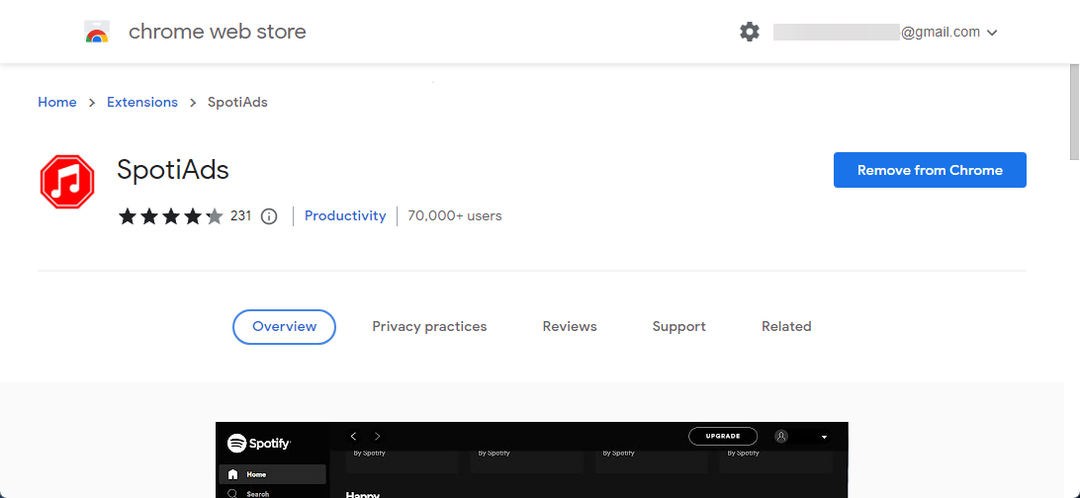
広告は迷惑ですよね? 運転中や運動中にSpotifyで広告が突然再生され始めると、非常に迷惑になります。 SpotiAds Web拡張機能は、Spotifyで曲やポッドキャストをストリーミングしているときに迷惑なオーディオ広告の再生をブロックできます。
これを使用すると、Spotifyのオンラインウェブプレーヤーで広告が再生されなくなります。 代わりに、次の曲が再生されます。 スマートフォン等には影響ありませんのでご注意ください。 また、このSpotifyブラウザ拡張機能は安全に使用でき、ユーザーのデータを収集することはありません。
いくつか 主な機能 含む:
- 迷惑な広告をブロックします
- 信じられないほど使いやすい
- 直感的なナビゲーション
- セキュリティに重点を置いています
⇒ Chrome用のSpotiAdsを入手する
SpotifyTree –プレイリストへのフルアクセス
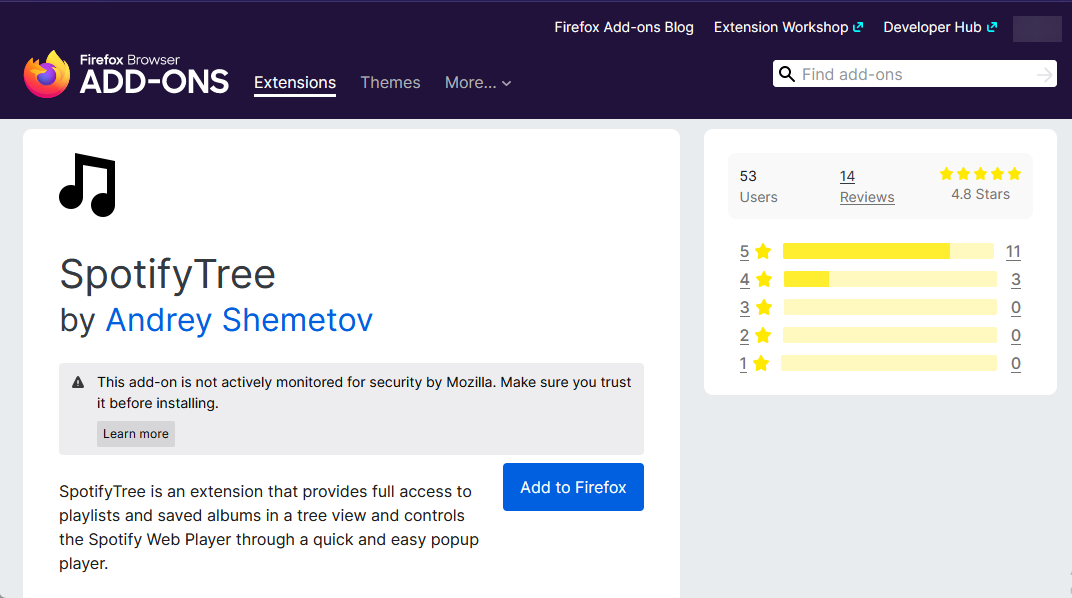
SpotifyTreeは、ツリービューでプレイリストと保存されたアルバムを提供するFirefoxの拡張機能です。 また、ユーザーはポップアップを使用してSpotifyWebプレーヤーを制御できます。 このおかげで、曲を切り替える必要があるたびにWebプレーヤーに切り替える必要がなくなります。
このSpotifyブラウザ拡張機能はSpotifyによって承認される必要があることに注意してください。 これは、Spotifyアカウントを使用していつでも取り消すことができる1回限りのアクセスです。
いくつか 主な機能 SpotifyTreeのは次のとおりです。
- ツリービューのプレイリスト
- ブラウジング体験を向上させる
- 再生情報を表示します
- 使いやすくて便利
⇒ SpotifyTreeを入手する
何人かのユーザーは彼らが Spotifyを使用できません. それが起こった場合、私たちのガイドがあなたに何をすべきかを示しているので安心してください。
- 無料で使用できる5つの最高のブラウザオーディオレコーダー
- ChromeでPostman拡張機能が機能しない場合に修正する3つの方法
- プライバシーを保護するための10の最高のChrome拡張機能
クイック化:Spotify Web Player
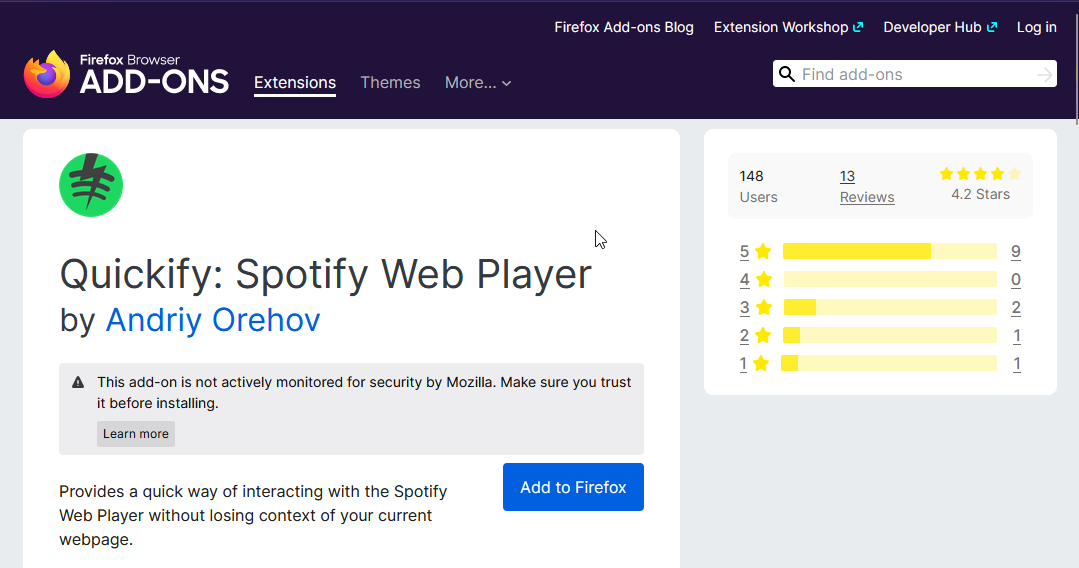
Quickify Spotify拡張機能Firefoxは、現在のWebページのコンテキストを失うことなくSpotifyWebプレーヤーと対話するための迅速な方法を提供します。
このSpotifyブラウザー拡張機能を使用すると、現在閲覧している他のページの快適さからSpotifyWebPlayerのエクスペリエンスを制御できます。 再生/一時停止、次/前のトラック、トラックの保存、シャッフル、リピート、Spotifyタブのフォーカスをサポートするようになりました。
いくつか 主な機能 Quickifyのは次のとおりです。
- Spotifyでワンクリック検索
- 右クリックで検索できます
- デスクトップアプリまたはWebプレーヤーのいずれかで結果を表示します
⇒ Firefox用のQuickifyを入手する
Spotify拡張機能を使用するにはどうすればよいですか?
ブラウザでSpotifyブラウザ拡張機能を使用するのは簡単な作業です。 ChromeとFirefoxでこれを行う手順は次のとおりです。
GoogleChromeの場合
- 拡張機能がインストールされたら、右上隅にある拡張機能アイコンをクリックします。
- 次に、使用する拡張子を選択します。
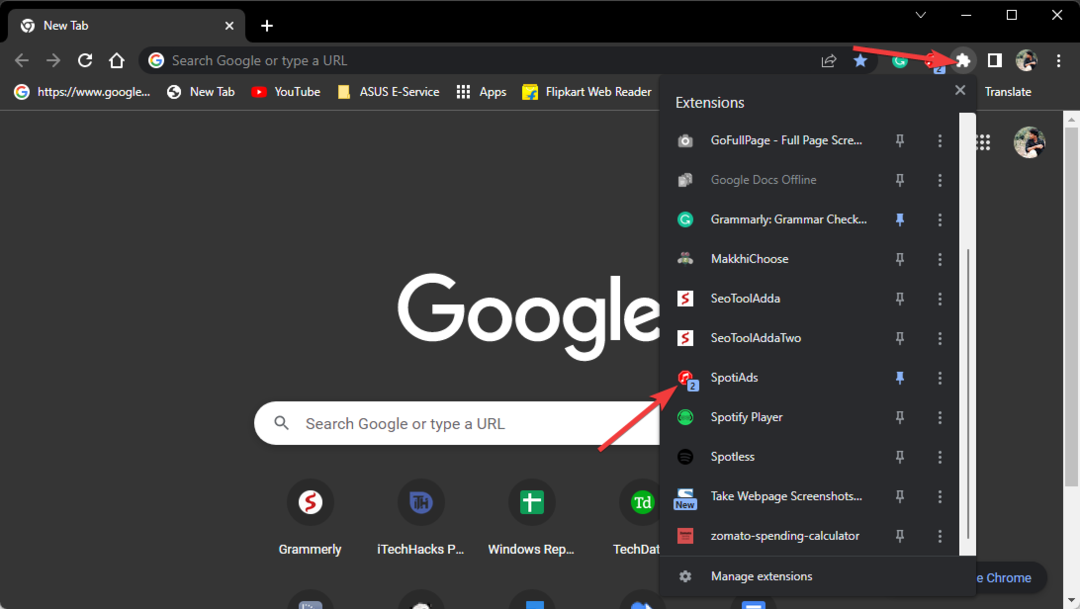
Firefoxの場合
- 拡張機能がインストールされると、そのアイコンが右上隅に表示されます。
- アイコンをクリックすると、拡張機能の実行が開始されます。
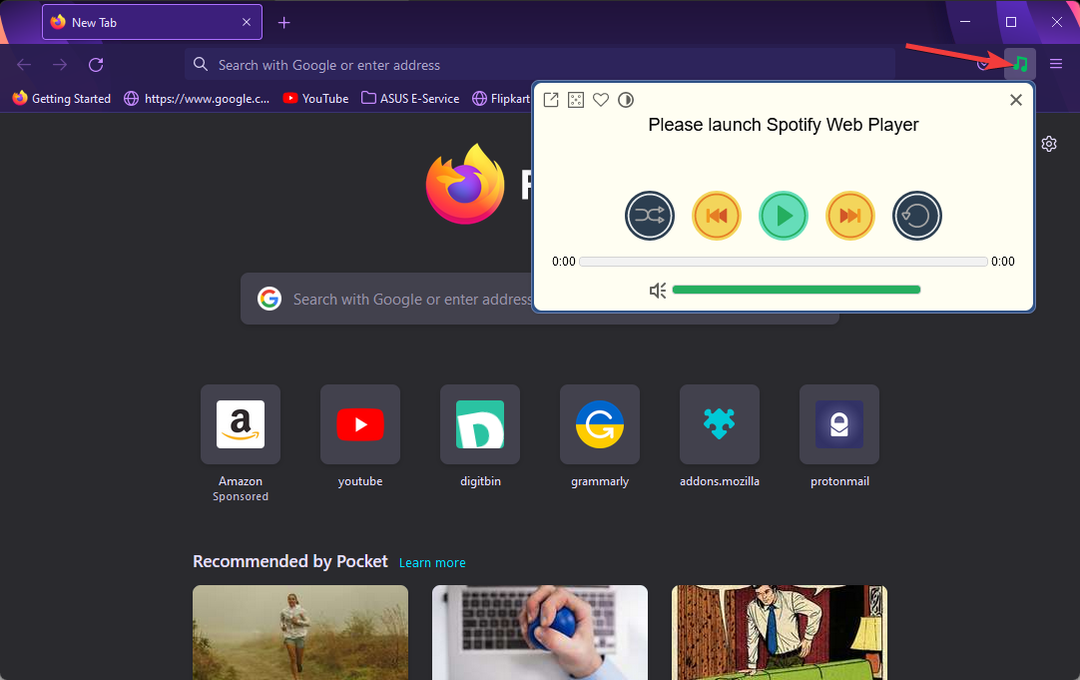
これらは5つの最高のSpotifyブラウザ拡張機能でした。 上記の中で、SpotifyプレーヤーとSpotiAdsはあなたが試すことができる2つの最も推奨されるものです。
下のコメント欄であなたの選択を教えてください。
 まだ問題がありますか?このツールでそれらを修正します:
まだ問題がありますか?このツールでそれらを修正します:
- このPC修復ツールをダウンロードする TrustPilot.comで素晴らしいと評価されました (ダウンロードはこのページから始まります)。
- クリック スキャン開始 PCの問題を引き起こしている可能性のあるWindowsの問題を見つけるため。
- クリック 全て直す 特許技術の問題を修正する (読者限定割引)。
Restoroはによってダウンロードされました 0 今月の読者。


